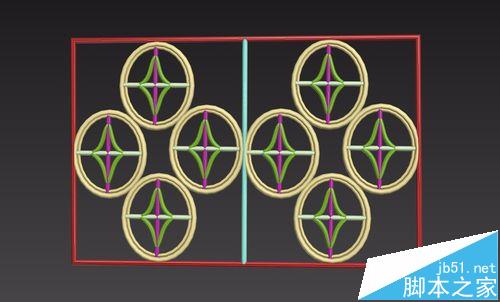3ds max在建模方面是非常强大的,既可以直接进行建模,也可以通过二维线进行创建模型,今天就使用3ds max来制作一个花纹图案模型,创建的模型如图所示:
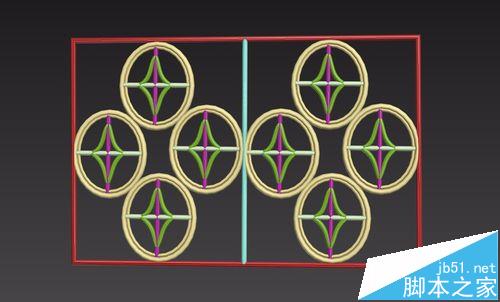
1、打开3ds max这款三维制作软件,进入3ds max的操作界面,如图所示:
2、在create选项里找到shape选项,在shape选项里找到ellipse命令,如图所示:
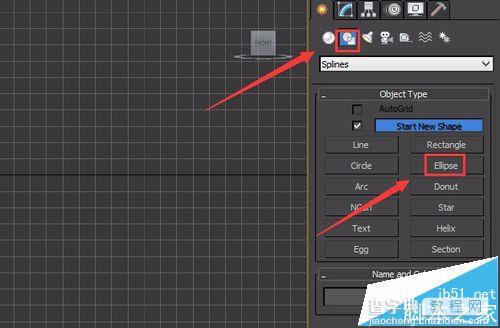
3、点击ellipse命令,在前视图里绘制一个ellipse物体,如图所示:
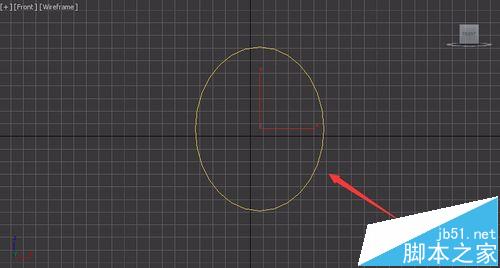
4、选择创建的ellipse物体,在modify里修改参数如图所示:
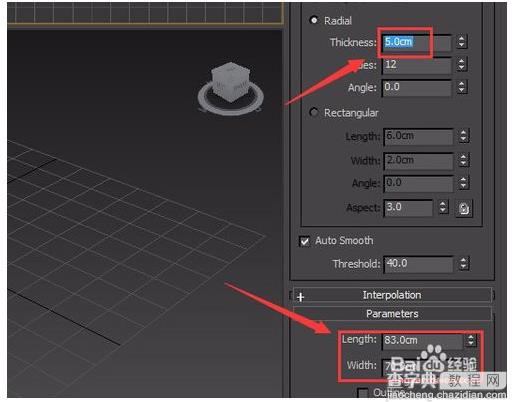
5、选择修改好参数的ellipse物体,按下键盘上的shift键原地复制一个,并在modify里修改其参数如图所示:
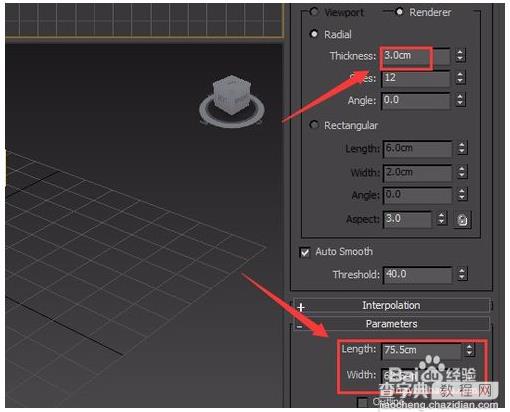
6、在shape下找到line命令,在ellipse内部绘制一个十字交叉的线,如图所示:
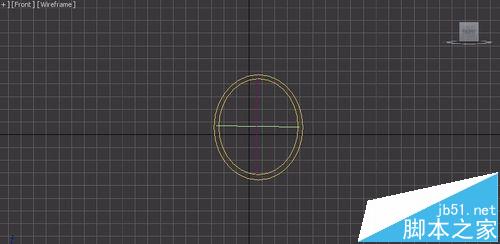
7、选择这两条直线,在modify里设置thickness为4.5,如图所示:
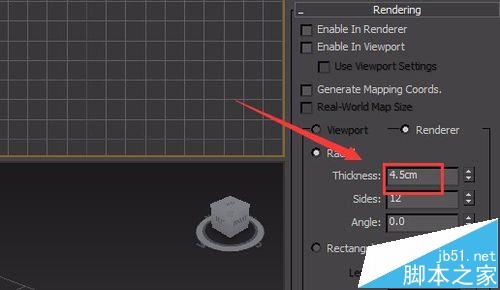
8、再次选择line命令,再次绘制图形,并设置thickness的值为4.5,如图所示:
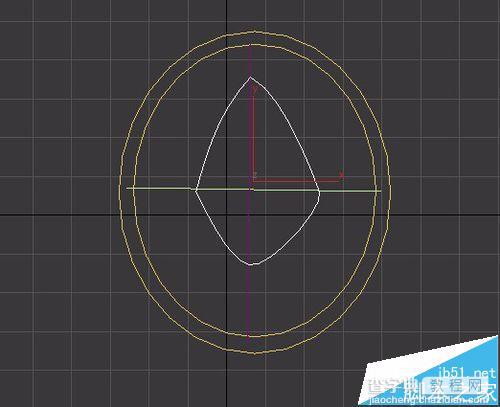
9、选择绘制的曲线,单击鼠标右键将曲线转换为可编辑的曲线,再次单击鼠标右键,将曲线更为bezier曲线,并调节其形状,如图所示:
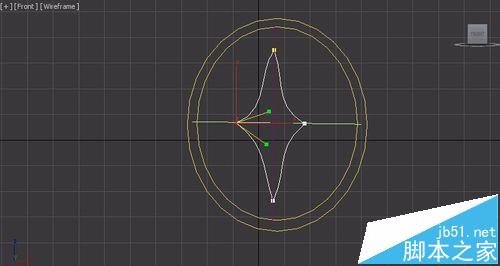
10、分别选择绘制的曲线,在modify里找到rendering选项,在rendering里勾选enable in renderer和enable in viewport前的单选框,如图所示:
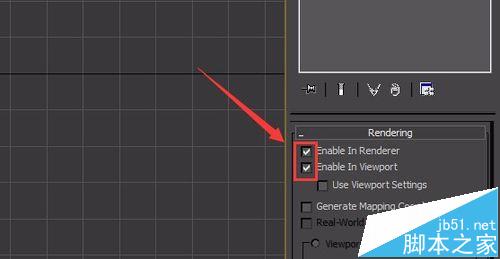
11、选择所有的图形,按下键盘上的shift键复制出来三个,如图所示:
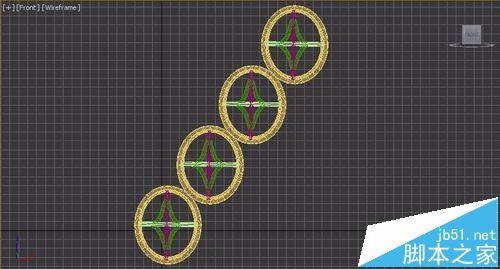
12、将复制出来的模型调节到需要的位置,如图所示:
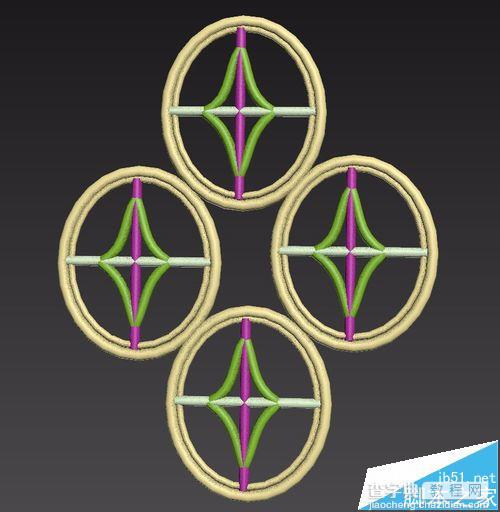
13、选择所有的模型再次按下键盘上的shift键在复制出来一个,如图所示:
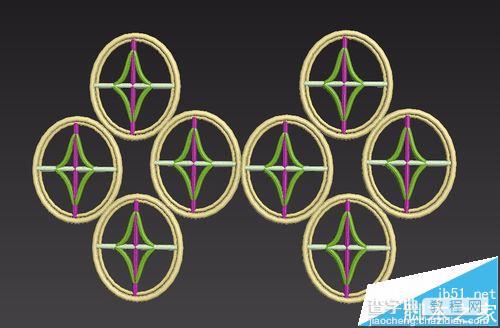
14、再次在shape找到rectangle命令,绘制一个rectangle物体,将所有的模型包围起来,最后的花纹图案就制作完成了,如图所示: